كيفية إنشاء حساب في ويندوز 10 باستخدام أي عنوان بريد إلكتروني
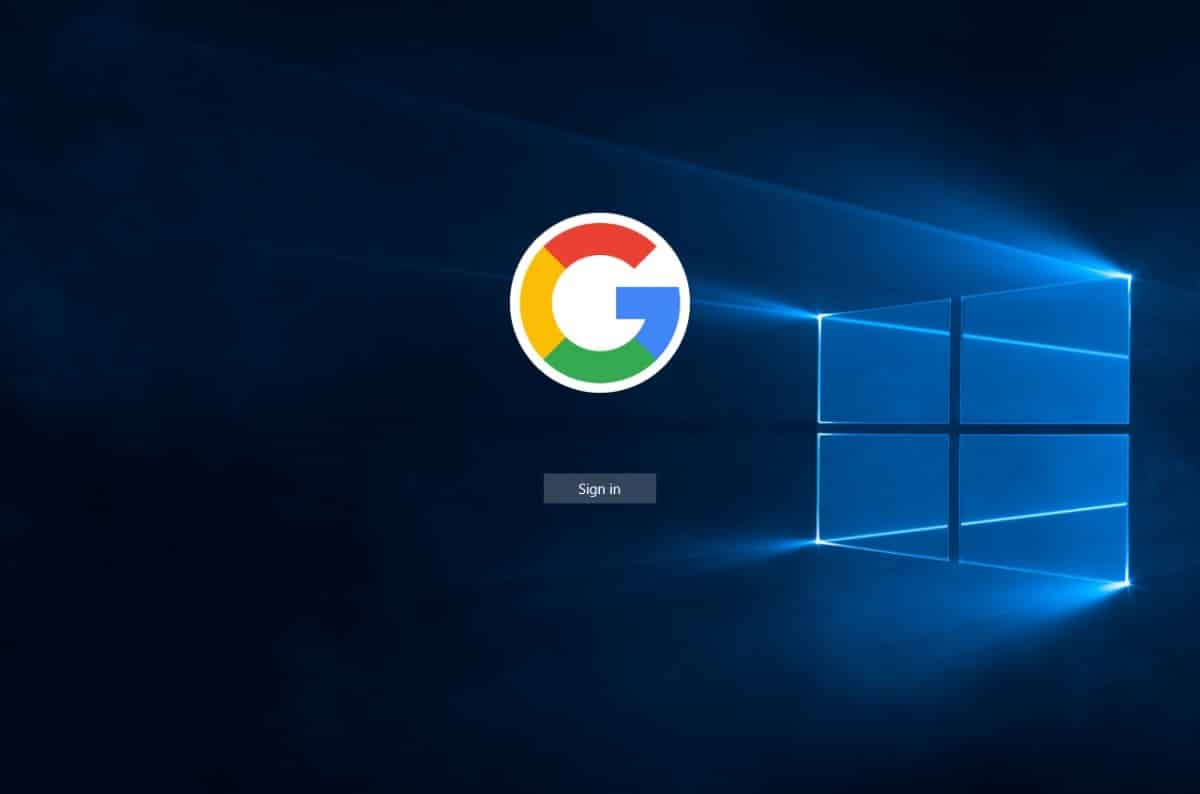
عند إعداد حاسوب ويندوز 10 لأول مرة أو إضافة مستخدم جديد، ليس من الضروري أن يكون لديك حساب (آوت لوك) Outlook أو (هوتميل) Hotmail لإنشاء حساب مايكروسوفت، حيث يمكنك استخدام عنوان بريد إلكتروني آخر، مثل: جيميل لإعداد الحساب.
باستخدام موفر بريد إلكتروني آخر، لا يزال بإمكانك الوصول إلى العديد من الفوائد نفسها التي يجدها المستخدمون الذين سجلوا باستخدام حساب مايكروسوفت، مثل: مزامنة الإعدادات والوصول إلى بعض خدمات مايكروسوفت الأخرى.
كيفية إنشاء حساب في ويندوز 10 باستخدام أي عنوان بريد إلكتروني:
يمكنك إنشاء حساب في حاسوب ويندوز 10 باستخدام عنوان بريد إلكتروني آخر، مثل: جيميل، من خلال اتباع الخطوات التالية:
- اضغط على شعار ويندوز في أسفل الجهة اليسرى من الشاشة لفتح قائمة (ابدأ) Start.
- في القائمة التي تظهر لك، اضغط على رمز الترس ثم اختر (الإعدادات) Settings.
- في النافذة الجديدة، اضغط على تبويب (الحسابات) Accounts، ثم اختر (العائلة والأشخاص الآخرين) Family & other people.
- ضمن قسم (المستخدمون الآخرون) Other users، اضغط على خيار (إضافة شخص آخر إلى هذا الحاسوب) Add someone else to this PC.
- في النافذة المنبثقة التي تظهر لك، اضغط على رابط: (ليس لديَّ معلومات تسجيل الدخول لهذا الشخص) Click the I don’t have this person’s sign-in information option.
- قم بكتابة عنوان بريدك الإلكتروني في جيميل، ثم اضغط على (التالي).
- قم بكتابة كلمة مرور قوية جديدة، ثم قم بتأكيد معلوماتك الشخصية، واضغط على خيار (التالي).
- أدخل رمز التحقق المرسل إلى عنوان البريد الإلكتروني الذي أدخلته سابقًا.
- بشكل اختياري، يمكنك إلغاء تحديد خيار (أرغب بالحصول على معلومات ونصائح وعروض حول منتجات مايكروسوفت وخدماتها) I would like information, tips, and offers about Microsoft products and services.
بمجرد الانتهاء، يمكنك استخدام حاسوب ويندوز 10 باستخدام عنوان البريد الإلكتروني الجديد، بعد إنشاء الحساب، ستتم مزامنة إعدادات الجهاز الذي استخدمته لإنشاء الحساب عبر جميع أجهزتك باستخدام الحساب نفسه، بالإضافة إلى ذلك، ستتمكن من الوصول إلى خدمات مايكروسوفت الأخرى عبر الإنترنت، التي تتضمن خدمة (ون درايف) One Drive لحفظ الملفات ومشاركتها، وخدمة (أوفيس) Office.